Nếu máy tính Windows tắt đột ngột hoặc ứng dụng liên tục bị sập thì bạn có thể sử dụng công cụ Windows Reliability Monitor. Đây là công cụ kiểm tra, công cụ chẩn đoán tình trạng máy tính Windows có gặp sự cố gì hay không. Công cụ cung cấp giao diện thân thiện với người dùng để hỗ trợ xác định và khắc phục sự cố hệ thống, sự cố cập nhật Windows, phần cứng và sự cố trình điều khiển. Dưới đây là hướng dẫn dùng Windows Reliability Monitor kiểm tra Windows.
Hướng dẫn dùng Windows Reliability Monitor
Bước 1:
Bạn nhập từ khóa reliability trong thanh tìm kiếm rồi nhấn vào công cụ hiển thị ở bên trên để mở.
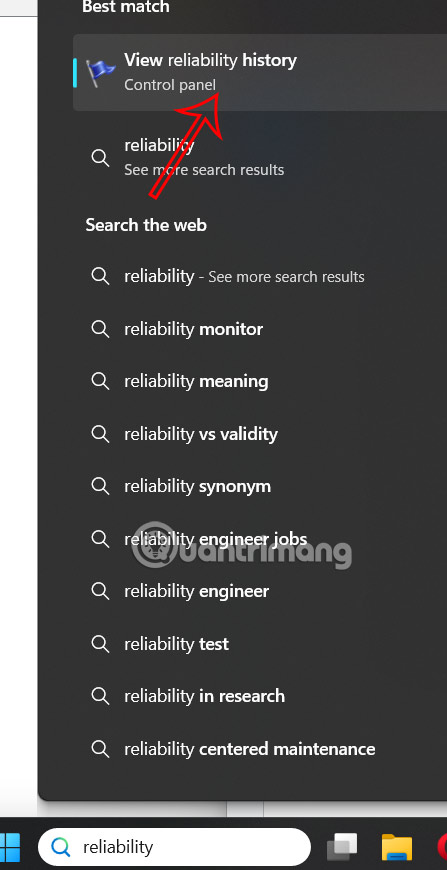
Bước 2:
Sau đó bạn sẽ thấy giao diện công cụ Windows Reliability Monitor như hình dưới đây.
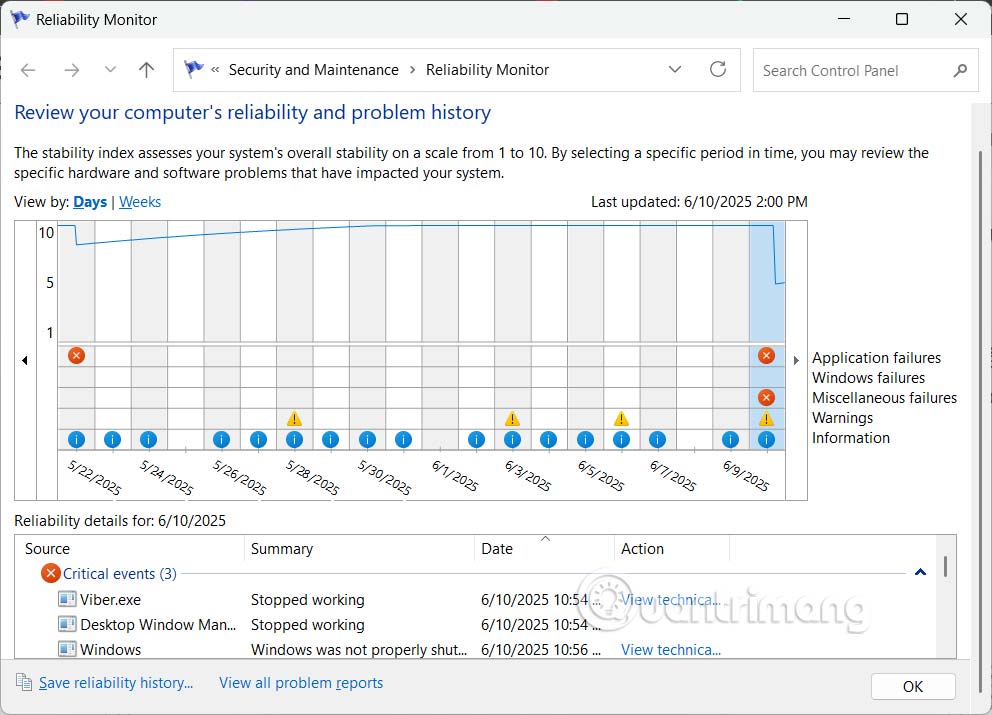
Bạn có thể chọn ngày hoặc tuần ở góc trên bên trái của biểu đồ để xem dữ liệu. Hoặc người dùng có thể xem dữ liệu trong một tháng có sẵn ở biểu đồ, hay thông tin khác khi nhấn vào View all problem reports.
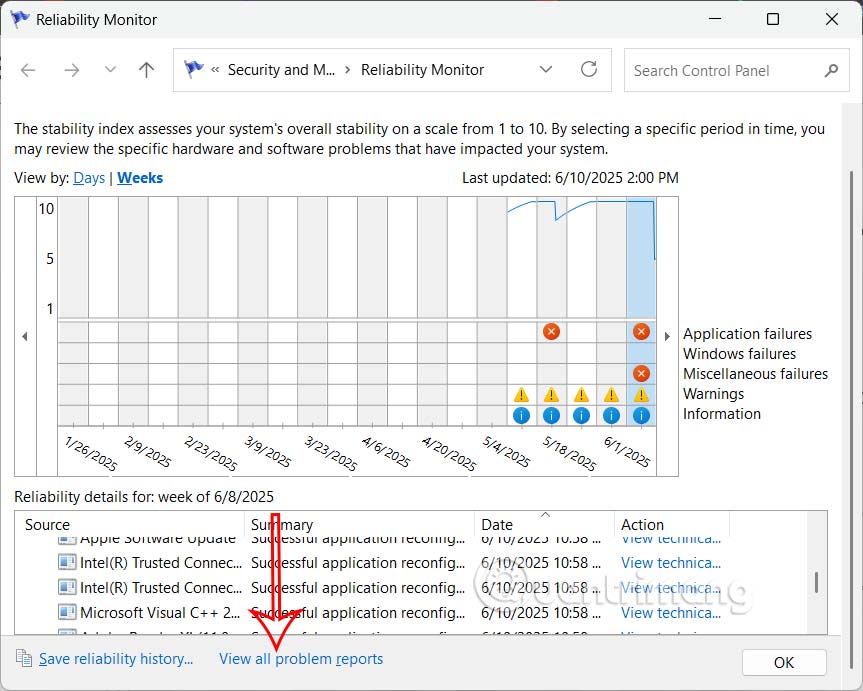
Bước 3:
Trong biểu đồ của Windows Reliability Monitor, đường kẻ màu xanh biểu thị thang độ tin cậy Reliability Scale, thang điểm từ 10 là độ tin cậy cao nhất đến 1 là độ tin cậy thấp nhất.
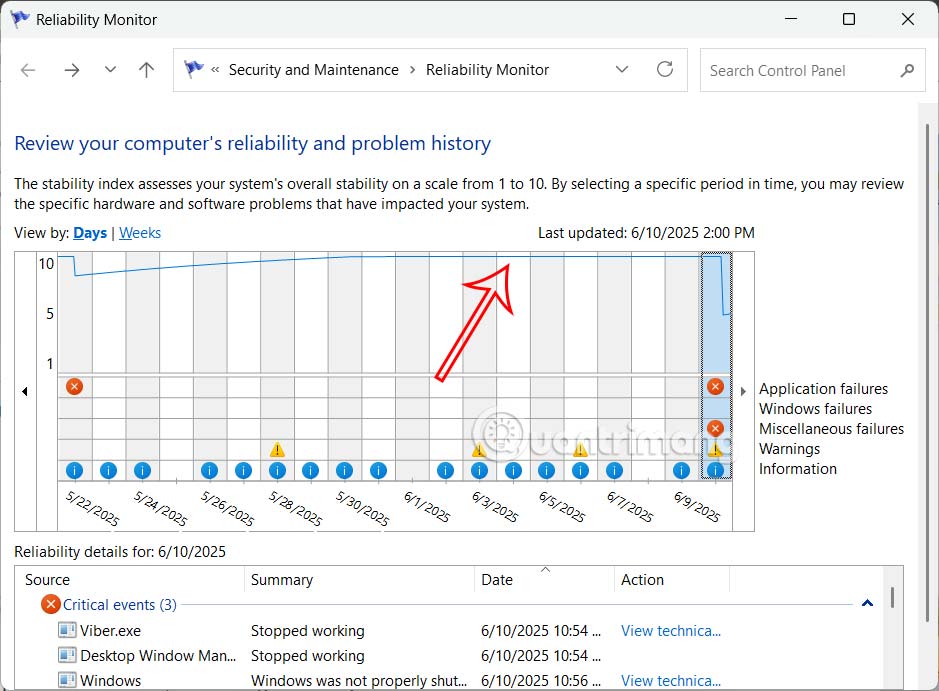
Ở phía bên phải của biểu đồ, bạn sẽ nhìn thấy các nhãn gồm:
- Application Failures (Lỗi ứng dụng)
- Windows Failures (Lỗi Windows)
- Miscellaneous Failures (Các lỗi khác)
- Warnings (Cảnh báo)
- Information (Thông tin)
Ngoài ra còn có các biểu tượng hiển thị nội dung khác nhau:
- Dấu tròn đỏ: hiện tượng xảy ra ảnh hưởng đến độ tin cậy của hệ thống.
- Hình tam giác màu vàng: biểu thị các sự kiện cảnh báo không ảnh hưởng trực tiếp đến tính ổn định của hệ thống. Nhưng bạn nên lưu ý những mục này để tránh sự cố.
- Vòng tròn màu xanh có chữ "i" biểu thị các sự kiện thông tin. Chúng sẽ cung cấp dữ liệu về các bản cập nhật thành công khác nhau.
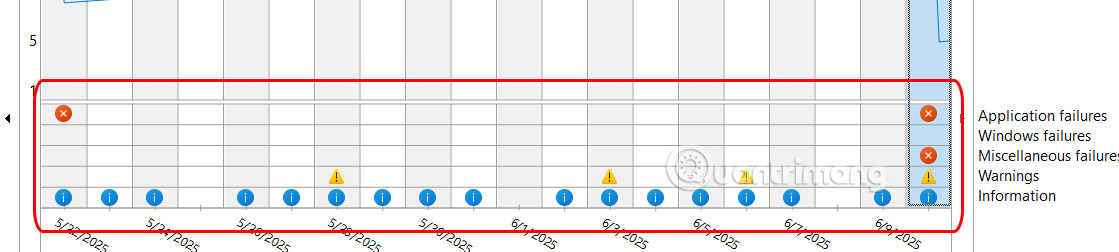
Bước 4:
Bây giờ bạn nhấn vào ngày bất kỳ để xem thông tin về tình trạng của Windows. Chẳng hạn trong ngày 9/6 hiển thị 3 biểu tượng.
Màu tròn đỏ là những sự kiện quan trọng về một số lỗi ảnh hưởng hệ thống và cảnh báo về Windows Update.
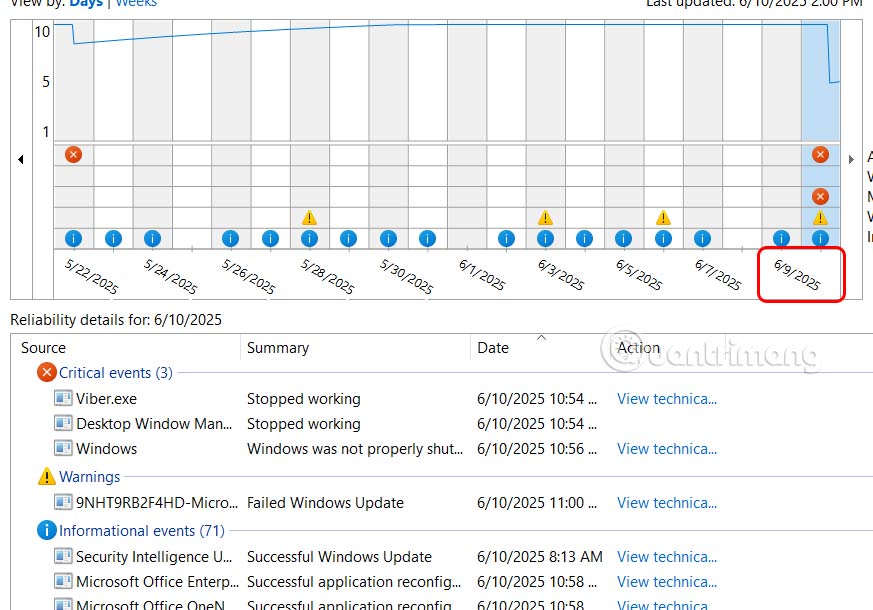
Bước 5:
Bạn nhấn vào một lỗi thông bào và thấy thông tin chi tiết về lỗi đó trên máy tính.
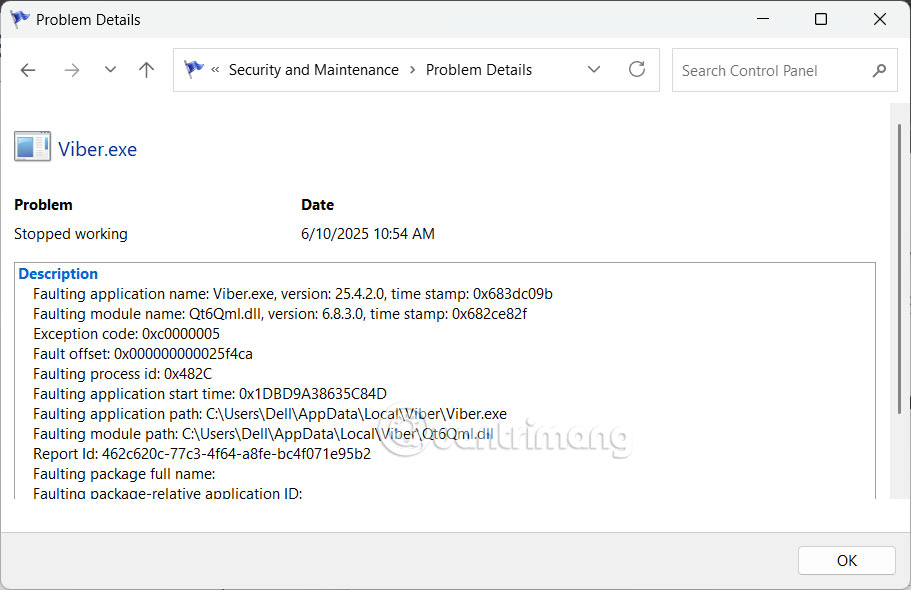
 Công nghệ
Công nghệ  AI
AI  Windows
Windows  iPhone
iPhone  Android
Android  Học IT
Học IT  Download
Download  Tiện ích
Tiện ích  Khoa học
Khoa học  Game
Game  Làng CN
Làng CN  Ứng dụng
Ứng dụng 








 Windows 11
Windows 11  Windows 10
Windows 10  Windows 7
Windows 7  Windows 8
Windows 8  Cấu hình Router/Switch
Cấu hình Router/Switch 









 Linux
Linux  Đồng hồ thông minh
Đồng hồ thông minh  macOS
macOS  Chụp ảnh - Quay phim
Chụp ảnh - Quay phim  Thủ thuật SEO
Thủ thuật SEO  Phần cứng
Phần cứng  Kiến thức cơ bản
Kiến thức cơ bản  Lập trình
Lập trình  Dịch vụ công trực tuyến
Dịch vụ công trực tuyến  Dịch vụ nhà mạng
Dịch vụ nhà mạng  Quiz công nghệ
Quiz công nghệ  Microsoft Word 2016
Microsoft Word 2016  Microsoft Word 2013
Microsoft Word 2013  Microsoft Word 2007
Microsoft Word 2007  Microsoft Excel 2019
Microsoft Excel 2019  Microsoft Excel 2016
Microsoft Excel 2016  Microsoft PowerPoint 2019
Microsoft PowerPoint 2019  Google Sheets
Google Sheets  Học Photoshop
Học Photoshop  Lập trình Scratch
Lập trình Scratch  Bootstrap
Bootstrap  Năng suất
Năng suất  Game - Trò chơi
Game - Trò chơi  Hệ thống
Hệ thống  Thiết kế & Đồ họa
Thiết kế & Đồ họa  Internet
Internet  Bảo mật, Antivirus
Bảo mật, Antivirus  Doanh nghiệp
Doanh nghiệp  Ảnh & Video
Ảnh & Video  Giải trí & Âm nhạc
Giải trí & Âm nhạc  Mạng xã hội
Mạng xã hội  Lập trình
Lập trình  Giáo dục - Học tập
Giáo dục - Học tập  Lối sống
Lối sống  Tài chính & Mua sắm
Tài chính & Mua sắm  AI Trí tuệ nhân tạo
AI Trí tuệ nhân tạo  ChatGPT
ChatGPT  Gemini
Gemini  Điện máy
Điện máy  Tivi
Tivi  Tủ lạnh
Tủ lạnh  Điều hòa
Điều hòa  Máy giặt
Máy giặt  Cuộc sống
Cuộc sống  TOP
TOP  Kỹ năng
Kỹ năng  Món ngon mỗi ngày
Món ngon mỗi ngày  Nuôi dạy con
Nuôi dạy con  Mẹo vặt
Mẹo vặt  Phim ảnh, Truyện
Phim ảnh, Truyện  Làm đẹp
Làm đẹp  DIY - Handmade
DIY - Handmade  Du lịch
Du lịch  Quà tặng
Quà tặng  Giải trí
Giải trí  Là gì?
Là gì?  Nhà đẹp
Nhà đẹp  Giáng sinh - Noel
Giáng sinh - Noel  Hướng dẫn
Hướng dẫn  Ô tô, Xe máy
Ô tô, Xe máy  Tấn công mạng
Tấn công mạng  Chuyện công nghệ
Chuyện công nghệ  Công nghệ mới
Công nghệ mới  Trí tuệ Thiên tài
Trí tuệ Thiên tài